Word में एकाधिक दस्तावेज़ और दस्तावेज़ जानकारी तुरंत प्रिंट करें
वर्ड के लिए कुटूल
वर्ड में प्रिंटिंग एक काफी सामान्य ऑपरेशन है। आप किसी आरंभिक वर्ड दस्तावेज़ को क्लिक करके आसानी से प्रिंट कर सकते हैं पट्टिका > छाप या की हॉटकी दबाना कंट्रोल + P. हालाँकि, दर्जनों Word दस्तावेज़ों को खोलना और उन्हें एक-एक करके प्रिंट करना काफी कठिन और समय बर्बाद करने वाला होगा। के जरिए बैच मुद्रण का लक्षण वर्ड के लिए कुटूल, आप आसानी से एकाधिक Word दस्तावेज़ या उनके दस्तावेज़ निर्माण को थोक में प्रिंट कर सकते हैं।
Word में एक साथ अनेक फ़ाइलें शीघ्रता से प्रिंट करें
केवल एकाधिक वर्ड दस्तावेज़ों के बैच प्रिंट कवर/विषम/सम/अंतिम पृष्ठ
वर्ड के लिए अनुशंसित उत्पादकता उपकरण
वर्ड के लिए कुटूल: एआई को एकीकृत करना 🤖, 100 से अधिक उन्नत सुविधाएँ आपके दस्तावेज़ प्रबंधन समय का 50% बचाती हैं।मुफ्त डाउनलोड
कार्यालय टैब: बहु-दस्तावेज़ नेविगेशन को सरल बनाते हुए, Word (और अन्य Office टूल) में ब्राउज़र-जैसे टैब का परिचय देता है।मुफ्त डाउनलोड
क्लिक करें कुटूल्स प्लस > बैच मुद्रण. स्क्रीनशॉट देखें:

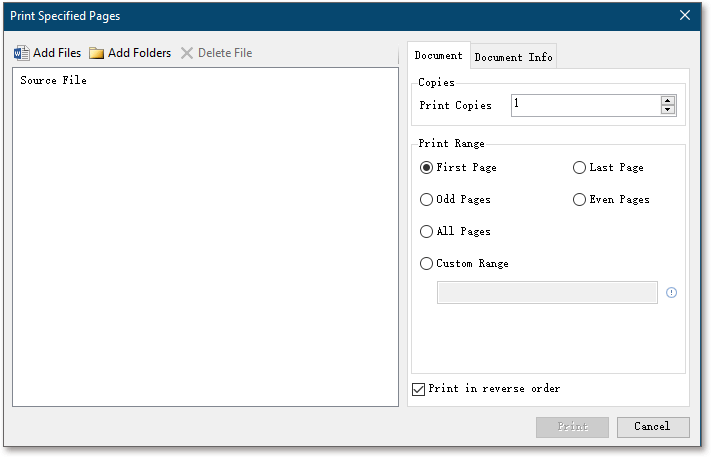
Word में एक साथ अनेक फ़ाइलें शीघ्रता से प्रिंट करें
यदि आप एक साथ विभिन्न फ़ोल्डरों से एकाधिक Word दस्तावेज़ प्रिंट करना चाहते हैं, तो आप इसे लागू कर सकते हैं बैच मुद्रण इससे आसानी से निपटने की सुविधा।
1. वर्ड में, कृपया सक्षम करें बैच मुद्रण क्लिक करके सुविधा कुटूल्स प्लस > बैच मुद्रण.
2. निर्दिष्ट पृष्ठ मुद्रित करें संवाद में, कृपया निम्नानुसार कार्य करें:
(1) क्लिक करें फ़ाइलें जोड़ें बटन या फ़ोल्डर्स जोड़ें Word दस्तावेज़ जोड़ने के लिए बटन जिसे आप थोक में प्रिंट करेंगे;
(2) के अंतर्गत दस्तावेज़ टैब, कृपया जांचें सभी पन्ने में विकल्प प्रिंट रेंज अनुभाग।

सुझाव:
(1) किसी फ़ाइल को मुद्रण सूची से हटाने के लिए, कृपया फ़ाइल का चयन करें, और फिर क्लिक करें फ़ाइल नष्ट करें बटन;
(2) प्रिंट करते समय किसी फ़ाइल को बाहर करने के लिए, कृपया उसे अनचेक करें मूल फाइल पहले से सूची;
(3) जोड़ी गई फ़ाइलों की एकाधिक प्रतियाँ मुद्रित करने के लिए, कृपया प्रतियों की निर्दिष्ट संख्या टाइप करें प्रतियाँ मुद्रित करें डिब्बा;
(4) प्रत्येक फ़ाइल के अंतिम पृष्ठ को सबसे पहले प्रिंट करने के लिए कृपया जाँच लें उल्टे क्रम में प्रिंट करें विकल्प.
3। दबाएं छाप बटन.
केवल एकाधिक वर्ड दस्तावेज़ों के बैच प्रिंट कवर/विषम/सम/अंतिम पृष्ठ
यदि आपको एकाधिक Word दस्तावेज़ों के केवल कवर (या विषम, सम, अंतिम) पृष्ठ प्रिंट करने की आवश्यकता है, तो बैच मुद्रण यह सुविधा आपको इसे आसानी से पूरा करने में भी मदद कर सकती है।
1. वर्ड में, कृपया सक्षम करें बैच मुद्रण क्लिक करके सुविधा कुटूल्स प्लस > बैच मुद्रण.
2. निर्दिष्ट पृष्ठ मुद्रित करें संवाद में, कृपया निम्नानुसार कार्य करें:
(1) क्लिक करें फ़ाइलें जोड़ें बटन या फ़ोल्डर्स जोड़ें Word दस्तावेज़ जोड़ने के लिए बटन जिसे आप थोक में प्रिंट करेंगे;
(2) के अंतर्गत दस्तावेज़ टैब में प्रिंट रेंज अनुभाग, कृपया जाँच करें प्रथम पृष्ठ (या अंतिम पृष्ठ, विषम पृष्ठ, यहां तक कि पृष्ठों) विकल्प।

सुझाव:
(1) किसी फ़ाइल को मुद्रण सूची से हटाने के लिए, कृपया फ़ाइल का चयन करें, और फिर क्लिक करें फ़ाइल नष्ट करें बटन;
(2) प्रिंट करते समय किसी फ़ाइल को बाहर करने के लिए, कृपया उसे अनचेक करें मूल फाइल पहले से सूची;
(3) जोड़ी गई फ़ाइलों की एकाधिक प्रतियाँ मुद्रित करने के लिए, कृपया प्रतियों की निर्दिष्ट संख्या टाइप करें प्रतियाँ मुद्रित करें डिब्बा;
(4) प्रत्येक फ़ाइल के अंतिम पृष्ठ को सबसे पहले प्रिंट करने के लिए कृपया जाँच लें उल्टे क्रम में प्रिंट करें विकल्प.
3। दबाएं छाप बटन.
दस्तावेज़ गुणों, मार्कअप की सूची, शैलियों, या एकाधिक Word दस्तावेज़ों की टिप्पणियों को थोक में प्रिंट करें
यदि आप दस्तावेज़ गुणों, मार्कअप की सूची, शैलियों, कुंजी असाइनमेंट, ऑटो टेक्स्ट प्रविष्टियों, या कई वर्ड दस्तावेज़ों से टिप्पणियों को थोक में प्रिंट करना चाहते हैं, तो आप इसे लागू कर सकते हैं बैच मुद्रण सुविधा इस प्रकार है:
1. वर्ड में, कृपया सक्षम करें बैच मुद्रण क्लिक करके सुविधा कुटूल्स प्लस > बैच मुद्रण.
2. निर्दिष्ट पृष्ठ मुद्रित करें संवाद में, कृपया निम्नानुसार कार्य करें:
(1) क्लिक करें फ़ाइलें जोड़ें बटन या फ़ोल्डर्स जोड़ें Word दस्तावेज़ जोड़ने के लिए बटन;
(2) सक्षम करें दस्तावेज़ जानकारी दाएँ फलक में टैब;
(3) में प्रिंट जानकारी अनुभाग, कृपया अपनी आवश्यकतानुसार प्रिंट सामग्री की जाँच करें।

सुझाव:
(1) किसी फ़ाइल को मुद्रण सूची से हटाने के लिए, कृपया फ़ाइल का चयन करें, और फिर क्लिक करें फ़ाइल नष्ट करें बटन;
(2) प्रिंट करते समय किसी फ़ाइल को बाहर करने के लिए, कृपया उसे अनचेक करें मूल फाइल पहले से सूची;
(3) एकाधिक प्रतियां मुद्रित करने के लिए, कृपया प्रतियों की निर्दिष्ट संख्या टाइप करें प्रतियाँ मुद्रित करें डिब्बा;
3। दबाएं छाप बटन.
नोट
RSI बैच मुद्रण फीचर स्वचालित रूप से वर्ड में प्रीसेट प्रिंटर से प्रिंट हो जाएगा। यदि आप प्रिंटर बदलना चाहते हैं, तो कृपया आवेदन करने से पहले अपना प्रिंटर प्रीसेट कर लें बैच मुद्रण सुविधा:
(1) क्लिक करें पट्टिका > छाप;
(2) से निर्दिष्ट प्रिंटर का चयन करें मुद्रक ड्रॉप डाउन सूची।

डेमो: वर्ड के लिए कुटूल के साथ आसानी से वर्ड में सभी तालिकाओं का चयन करें
वर्ड के लिए कुटूल इसमें Microsoft Word के लिए कई से अधिक शक्तिशाली सुविधाएँ और उपकरण शामिल हैं। {mpdule 747} दिनों में बिना किसी सीमा के प्रयास करने के लिए निःशुल्क। अभी नि:शुल्क परीक्षण डाउनलोड करें!
सर्वोत्तम कार्यालय उत्पादकता उपकरण
वर्ड के लिए कुटूल - ओवर के साथ अपने शब्द अनुभव को उन्नत करें 100 उल्लेखनीय विशेषताएं!
🤖 कुटूल्स एआई असिस्टेंट: एआई के साथ अपना लेखन बदलें - सामग्री उत्पन्न करें / पाठ पुनः लिखें / दस्तावेज़ों को सारांशित करें / जानकारी के लिए पूछताछ करें दस्तावेज़ पर आधारित, सभी वर्ड के भीतर
📘 दस्तावेज़ महारत: पन्ने विभाजित करें / दस्तावेज़ मर्ज करें / विभिन्न प्रारूपों में निर्यात चयन (पीडीएफ/टीएक्सटी/डीओसी/एचटीएमएल...) / बैच को पीडीएफ में कनवर्ट करें / पेजों को छवियों के रूप में निर्यात करें / एक साथ अनेक फ़ाइलें प्रिंट करें...
✏ सामग्री संपादन: बैच ढूंढें और बदलें अनेक फ़ाइलों में / सभी चित्रों का आकार बदलें / तालिका पंक्तियों और स्तंभों को स्थानांतरित करें / तालिका को पाठ में बदलें...
🧹 सहज स्वच्छ: साफ़ कर दो अतिरिक्त स्थान / अनुभाग टूट जाता है / सभी शीर्षलेख / पाठ बक्से / हाइपरलिंक / अधिक हटाने वाले टूल के लिए, यहां जाएं समूह हटाएँ...
➕ रचनात्मक निवेशन: डालें हजार विभाजक / चेक बॉक्स / रेडियो बटन / क्यूआर कोड / बारकोड / विकर्ण रेखा तालिका / समीकरण कैप्शन / तस्वीर का शीर्षक / सारणी का शीर्षक / एकाधिक चित्र / में और अधिक खोजें समूह सम्मिलित करें...
🔍 परिशुद्धता चयन: सटीक विशिष्ट पृष्ठ / टेबल्स / आकृतियाँ / शीर्षक पैराग्राफ / के साथ नेविगेशन बढ़ाएँ अधिक सुविधाएँ चुनें...
⭐ स्टार संवर्द्धन: किसी भी स्थान पर नेविगेट करें / दोहरावदार पाठ स्वतः सम्मिलित करें / दस्तावेज़ विंडोज़ के बीच टॉगल करें / 11 रूपांतरण उपकरण...
